データのインポート
- 初めて取込む(書式が未登録の場合)
- 登録した書式を使って取込む
- アイデアや未公開特許を保存・管理する
- 本システムから出力したデータを保存する
- (Japio-GPG/FX) API自動取得用の取込み書式を作成する
- 1件ずつ手入力で追加する
「ログイン」>「MENU」>「データのインポート」を開きます。
保存する前にご確認ください
- 保存できるデータは、Excel(拡張子は「xlsx」のみ。「xls」「xlsm」などは不可)、カンマ区切りCSV、タブ区切りTXTのファイルが対象です。
- 見出し行を含み、次の行から1行1案件となった形式のデータに限ります。
- 必須項目がありますのでご確認ください。(→必須項目)
- 特許を取込む際、早期再公表の場合は「出願番号」は不要です。「国コード」がJP、「公報種別コード」または「公報種別」がSP、「国際出願番号」にデータがあることを確認してからお取込みください。
取込むと、「国コード」はWO、「公報種別コード」はSP、「出願番号」には国際出願番号が設定されます。 - 評価情報/独自分類の取込みには、取込み書式「THE調査力/IIC出力データ」を使用します。一度、評価情報/独自分類を含めて出力し、編集したものをお取込みください。
- 過去に出力したファイルを取込み書式「THE調査力/IIC出力データ」で取込む場合は、必ず最新の項目名と比較し、正しい項目名でお取込みください。
- 代表図、公報、フリー項目(01~30)に設定されているハイパーリンクも取り込めます。取込み時に書式を登録しておくとその書式を使用した場合もハイパーリンクが取り込めます。
※代表図は、図が貼り付けてある場合は図を優先して取込みます。
※フリー項目(01~30)は、保存データタイトル管理でリンク項目に設定しておく必要があります。
(→保存データタイトル管理はこちら)
初めて取込む(書式が未登録の場合)
- 取込みファイルをドラッグ&ドロップします。枠内をクリックしてエクスプローラーより指定することもできます。
- 別シートの場合は選択しなおします。
- 「認識開始」をクリックします。
- 国指定、区切り文字が適切でない場合は「ここから変更」をクリックして変更します。
- 各項目の取込み先を設定します。左側の項目名(※)を右側の取込み先項目名へドラッグ&ドロップ、または直接入力してください。
- 書式登録する場合はチェックを入れて書式名を入力します。
(書式登録しておくと、次回以降、同じ形式のファイルを取込む際に、これらの設定が不要になります)
Japio-GPG/FX連係API用の取込み書式を作成する場合は⑥'にチェックを入れます。
- 「保存実行」をクリックします。
- 取込みが完了すると、保存結果が表示されます。
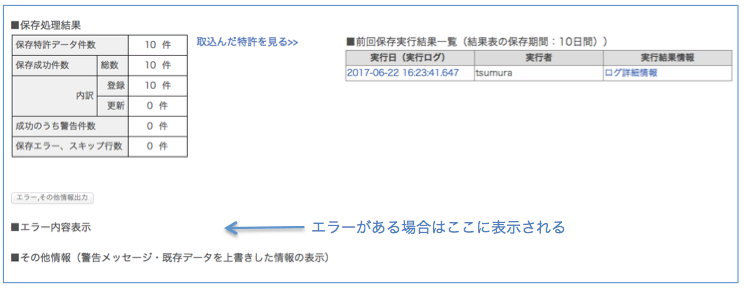
■保存処理結果
登録:新規で追加された特許件数
更新:同一特許が正規化(マージ)された件数
■前回保存実行結果一覧
保存実行結果は10日間保存されます。一覧内の実行日、実行結果情報(ログ詳細情報)のリンクをクリックすると、それぞれエクセルファイルが開きます。
実行日リンク・・・保存処理結果の件数表
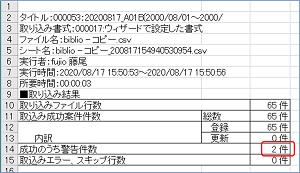
ログ詳細情報リンク・・・警告やエラーがあった場合、件数分それぞれの警告(エラー)内容と取込みファイルの内容

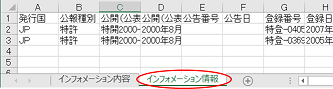
1シート目を参考に2シート目を直接修正し、再度の取込みにご使用いただけます。 - 必要に応じて、公報・代表図等のデータ自動取得を行います。※特許/実用新案のデータのみ
(→公報・代表図等の自動取得方法はこちら) - 「データ項目が正しくない場合はここから変更」をクリックします。
- 項目名の行を指定してください。
- 「設定完了」をクリックすると項目名を再取得します。
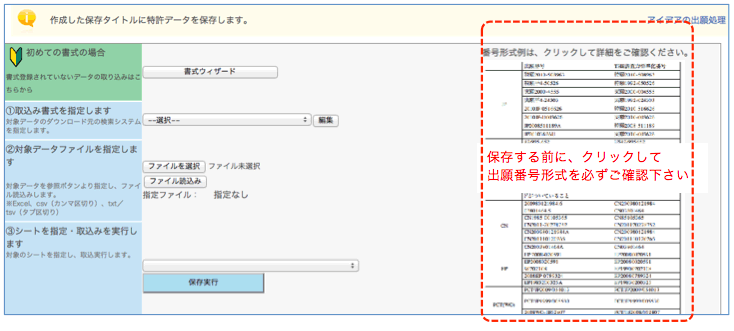

※左側の項目名(お手持ちのデータファイルの項目名)が適切でない場合
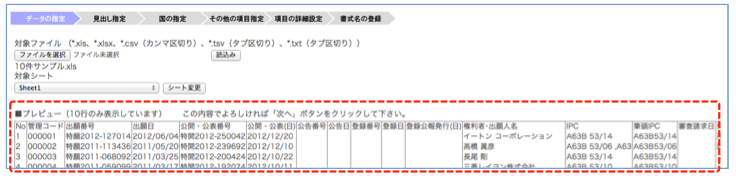
登録した書式を使って取込む
登録した書式や、デフォルトでご用意している標準書式を使って、簡単にデータの保存ができます。
標準書式
|
|
- 取込みするデータに適合する取込み書式を選択します。
- 取込みファイルをドラッグ&ドロップします。枠内をクリックしてエクスプローラーより指定することもできます。
- 別シートの場合は選択しなおします。
- 「保存実行」をクリックします。
- 取込みが完了すると、保存結果が表示されます。
- 必要に応じて、公報・代表図等のデータ自動取得を行います。※特許/実用新案のデータのみ
(→公報・代表図等の自動取得方法はこちら)

標準書式「GPG/FX」の権利者・出願人名、発明者名のデータ設定について
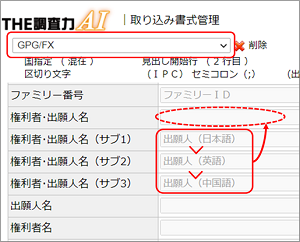
標準書式「GPG/FX」では、権利者・出願人名のデータは下記項目の優先順で設定されます。
権利者・出願人名(サブ1)>権利者・出願人名(サブ2)>権利者・出願人名(サブ3)
例)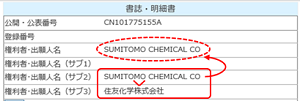
権利者・出願人名(サブ1)にデータがないので権利者・出願人名(サブ2)のデータが設定されます。
発明者名も同様です。
アイデアや未公開特許を保存・管理する ※用途が「特許」の場合のみ使用可能
アイデアや未公開特許のデータを保存します。アイデアは出願後、出願番号で管理できます。
「ログイン」>「MENU」>「データのインポート」を開きます。
- 「データのインポート」画面の「アイデアの出願処理」をクリックします。
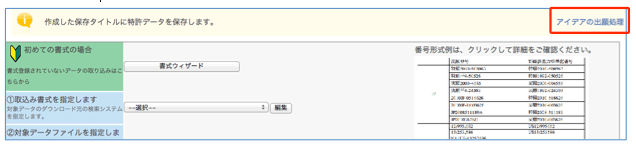
- アイデアの保存・管理画面が表示されます。この画面に表示された手順にしたがって保存してください。
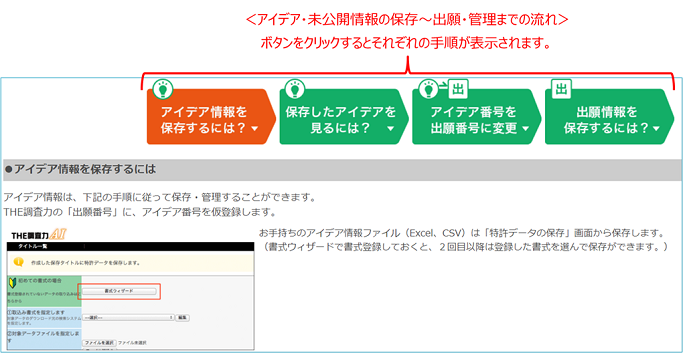
本システムから出力したデータを保存する
- 本システムから出力(エクスポート)します。
「タイトル一覧」>「MENU」の「保存データ全件出力」をクリックします。
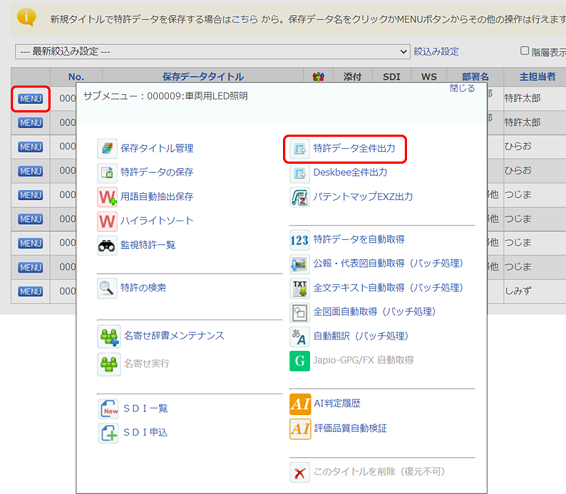
出力する項目は「追加」「削除」ボタンで設定します。取込みの際に必須となる項目がありますので、 出力画面の赤字の内容を確認し、出力時にはそれらの項目を含めるようにしてください。(→必須項目)
出力の順番は「▲上に移動」「▼下に移動」ボタンで設定できます。
独自分類の取込みに使用する場合は、独自分類を出力項目に含めてください。
代表図や評価を出力する場合は「代表図を出力する」「評価情報を出力する」にチェックを入れ、「出力する」ボタンをクリックします。
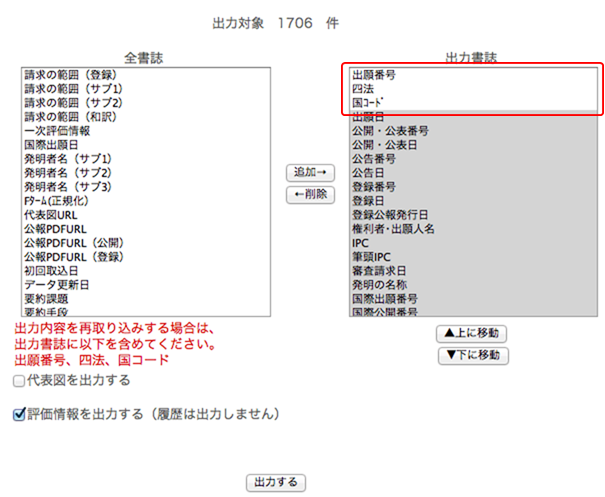
- 本システムから出力したExcelファイルを再取込みします。
独自分類や評価情報を含めて出力したファイルであれば、それらの取込みも可能です。
※評価理由に「<aaa」など、半角「<」+英字が含まれていると、抄録一覧や案件詳細画面が開かないことがありますので、全角「<」に変換してからお取込みください。
「タイトル一覧」>「MENU」の「データのインポート」をクリックします。
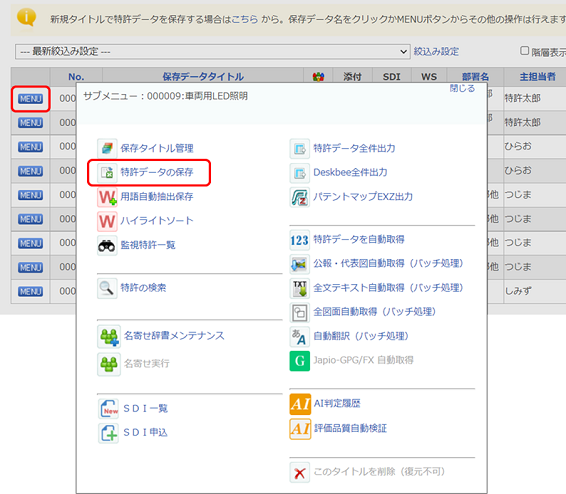
- 取込み書式に「THE調査力/IIC出力データ」を指定し、ファイルをドラッグ&ドロップ、
または、枠内をクリックしてエクスプローラーより指定し「保存実行」をクリックします。
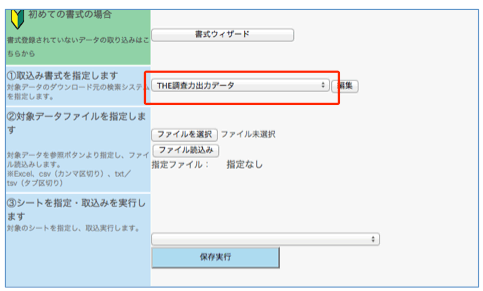
- 必要に応じて、公報・代表図等のデータ自動取得を行います。※特許/実用新案のデータのみ
(→公報・代表図等の自動取得方法はこちら)
※取込み書式「THE調査力/IIC出力データ」を使用して取り込んだ場合、キーとなる番号でも正規化されず元データのまま取り込まれます。
番号形式の異なる同一案件をこの書式で取り込むと、マージされず重複して保存されますのでご注意ください。
(Japio-GPG/FX) API自動取得用の取込み書式を作成する
Japio-GPG/FX連係のAPI自動取得の際、予め登録しておいた書式で取込むことができます。取込み先の項目を独自に設定したい場合にご利用ください。
- 「データのインポート」>「フォーマットファイル」をクリックし、Japio-GPG/FXのサンプルファイルをダウンロードします。
(※クリックしても反応がない場合→Edgeをご利用の場合) - ダウンロードしたサンプルファイルを「書式が未登録の場合」枠内に設定します。
- 「認識開始」をクリックします。
- 「国指定はここから変更」をクリックします。
- 「国混在」を選択し、プレビューの「30」(country)を選択してください。
- その他の項目指定では、どの項目をどの項目へ保存するかをお好みで設定いただけますが、
「publication_kind」の設定は変更しないでください。

- 「この書式を登録する」にチェックを入れて書式名を入力します。
- 「Japio-GPG/FX連係API用書式」にチェックを入れます。
- 「保存実行」をクリックします。
- 設定内容を確認し「OK」クリックで、GPG/FX API自動取得用の取込み書式が登録されます。
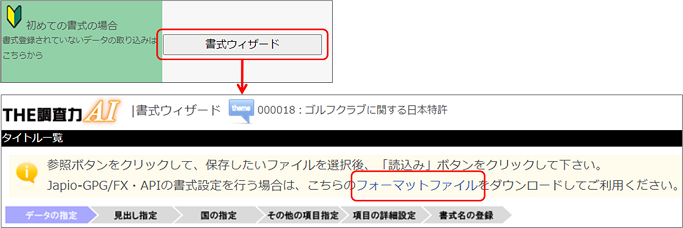
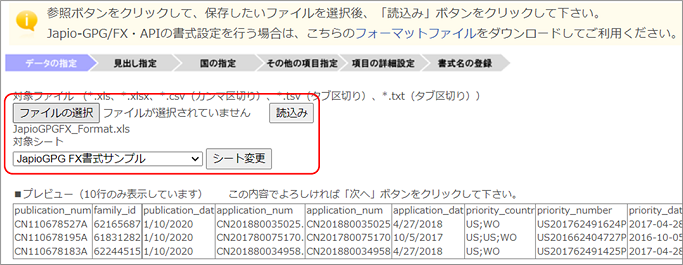
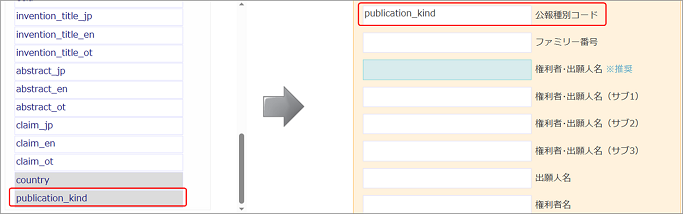
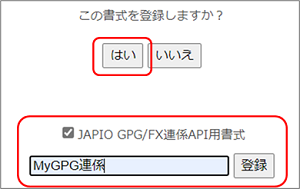
登録した取込み書式は、Japio-GPG/FX連係のAPIで自動取得する際に指定できるようになります。
(→Japio-GPG/FX連係 APIで自動取得する)
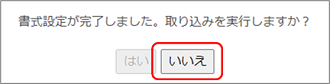
※Edgeをご利用の場合
Edgeをご利用でファイルがダウンロードされない場合は、Edge画面にExcelが開いた状態で表示されていないかご確認ください。この場合は「ファイルのダウンロード」にてダウンロードしてください。
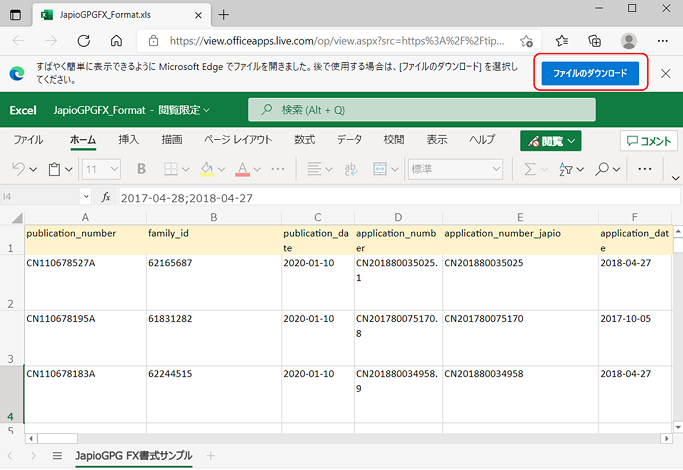
1件ずつ手入力で追加
「ログイン」> 「MENU」>「1件ずつ手入力で追加」をクリックします。
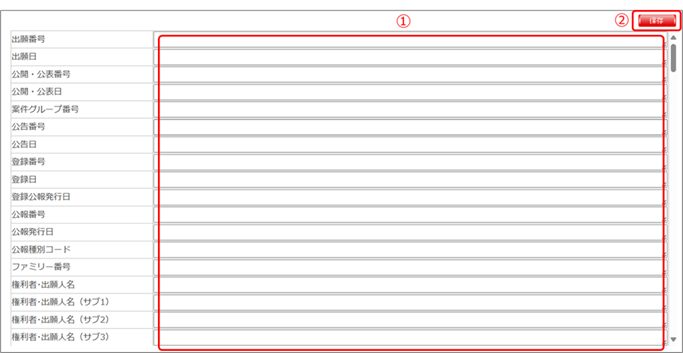
- 各項目の内容を入力します。(→必須項目)
- 「保存」をクリックします。
必須項目
| データのインポート | ・出願番号、国コード |
| 1件ずつ手入力で追加 | ・出願番号、公報種別コード、四法、国コード |
【IICご利用の場合】
| データのインポート |
・特許:出願番号、国コード ・論文:文献番号 ・意匠:出願番号 ・商標:出願番号 ・フリー:管理番号 |
| 1件ずつ手入力で追加 |
・特許:出願番号、公報種別コード、四法、国コード ・論文:文献番号 ・意匠:出願番号 ・商標:出願番号 ・フリー:管理番号 |
